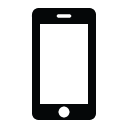Facebook設定:Part1プライバシーをコントロールする

最近、私の知り合い関係でもFacebook利用者が多くなりよく質問を受けることがあります。その中でもプライバシーに関する質問が多くありますので、あまり知られていないけれど知っておくべきプライバシーに関する設定についてまとめておきたいと思います。
プライバシーは自分でコントロールする
予めお断りしておきますが、ここでいう「プライバシー」とは「電話番号」「メールアドレス」といった「データ」ではなくて、「いつどこで何をしていた」「いつどこで誰と居た」みたいな日常的なことに関することです。
Facebook等のSNSはある意味そういうことを公開することで繋がって行く部分もあるのですが、当然公開したいこともあればそうでないこともあります。ですので、あなた自身は「これはFacebookに載せよう」「これは載せたくない」という使い分けをするわけですが、Facebookでは「あなた以外の誰か」があなた自身のことを書くことができ、それを「あなたのFacebook友達」が読むことが出来る仕組みがあります。
もちろん書き込んだ方は悪気は無いの場合がほとんどだと思いますが、中には人に知られたくないこともあるかもしれません。あなたが他の人に迷惑をかけないため、あなた自身が自分のプライバシーを守るため、両方の意味で以下のことを理解しておいた方が良いでしょう。
あなたのことを書き込む2つの方法
あなたのFacebook友達があなたのことを書き込む方法に次の2つがあります。
- ウォールへの投稿
- タグ付け
まずはこれらについて説明しましょう。
1.ウォールへの投稿
「ウォール」とはあなた自身が書き込みを行う場所です。つまり、あなたのウォールを開くとどこにはあなた自身が過去に書き込んだことのすべてが一覧で出てきます。Facebookの画面で左上に自分の名前が表示されていますが、ここをクリック/タップした時に表示される画面があなたのウォールです。
PCの場合は、左上の自分の名前をクリックしてください。
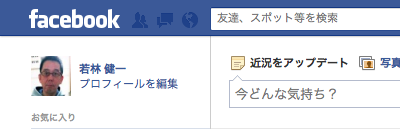
スマートフォンの場合は、左上の三本線のアイコンをタップすると左側にメニューが表示されますので、その一番の上の自分の名前です。
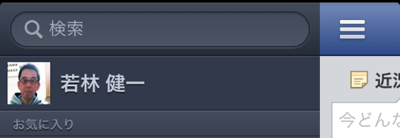
通常、自分のウォールへ書き込むのは自分自身ですが実は他の人も自分のウォールに書き込むことが出来ます。そして、書き込んだのが誰であれウォールに書き込まれた内容はそのウォールの持ち主の友達には読めるのです。
一番一般的な例は「誕生日おめでとうメッセージ」です。Facebookを見ていると「◯◯さんの誕生日です」という表示が出ていることがありますね、そしてそれを選択するとメッセージを送ることが出来ますが、この時に書かれたメッセージはウォールに投稿されるので誕生日を迎えた本人の友達全員は読むことが出来るのです。
誕生日でなく、直接相手のウォールを表示して投稿すればいつでもその人のウォールに書き込むことが出来ます。
しかし、プライバシーを意識せずにプライバシーに関わることをうっかり書く人もいるかもしれません、自分のポリシーに合わない書き込みをされたくない、等様々な理由で書き込みをして欲しくない人もいるかもしれません。
このように自分のウォールへの投稿を他人がしないようにするということを設定できますので、希望される方はそのように設定しましょう。設定方法は後ほどまとめて説明します。
「自分のウォールへの書き込みはして欲しくないけど、誕生日にお祝いメッセージは欲しいな」と思われる方もいらっしゃるかもしれませんが、ウォールへの書き込みを許可しない場合誕生日メッセージは個別のメッセージとして他の人から見えない形で届きますのでご安心を :-)
2.タグ付け
そしてもう一つがタグ付けです。Facebookの書き込みを見ていると「◯◯さんと一緒です」というメッセージが付いたものや、写真に名前が付いたものを見ることがありますね、あれは投稿や写真に「タグ付け」されていることになります。タグ付けされた投稿や写真はタグ付けされた方のFacebook友達も見ることが出来ます。
ですので、「今日はここで飲んでます」みたいな書き込みにタグ付けされると、「いつ」「どこで」「誰と」「何をしてたのか」が他のFacebook友達に見えることがあります。もちろんシチュエーションにもよりますがそれって困ることもありますよね。どう困るかはその人のシチュエーションによって異なりますのであえて例示はしませんが…
このタグ付けも拒否したり、個別の許可制にすることが出来ます。
設定画面
以上の内容を踏まえて実際の設定を行いましょう。
設定項目と推奨する設定は以下の通りです。いずれも「プライバシーを保護する」方向にするものばかりです。もちろん人によって好みが違うと思いますので、それぞれの意味を理解した上で自分の好みの設定を選んでいただければ結構です。もし意味があまり理解できてない、という方は推奨設定にしておいた方がいいでしょう。それで不便を感じるようなら後で変更すればよいのです。
タイムラインとタグ付け設定
- あなたのタイムラインに投稿できる人
推奨設定:自分のみ - 自分がタグ付けされたコンテンツをタイムラインに掲載するかどうかを確認する
推奨設定:オン - タイムラインであなたがタグ付けされた投稿の範囲
推奨設定:自分のみ - 他の人があなたのタイムラインに投稿したコンテンツの共有範囲
推奨設定:自分のみ - ユーザーの投稿に他の人が追加したタグを、表示する前に確認しますか?
推奨設定:オン - 投稿で自分がタグ付けされた際に、まだ共有されていないユーザーの中で新しく追加したい共有範囲
推奨設定:自分のみ - あなただと思われる写真がアップロードされた時にタグ付けの提案が表示される人
推奨設定:非公開
※PCの方では「他のユーザーへの自分のタイムラインの表示のされ方を確認」という項目がありますが、これは設定ではありません。自分の書き込んだ内容が他の方にどう見えるのか?を確認するための機能です。これについては別の機会に説明したいと思います。
設定画面へはFacebookのトップ画面から移動するのですが、ここでは分かりやすいように設定画面へ直接進めるリンクを用意しました。普段スマートフォン用アプリでFacebookを使っておられる方もここではブラウザでのアクセスとなりますので、以下のアイコンから現在操作している機器のアイコンを選んでください。Facebookへのログインすると設定画面が表示されます。